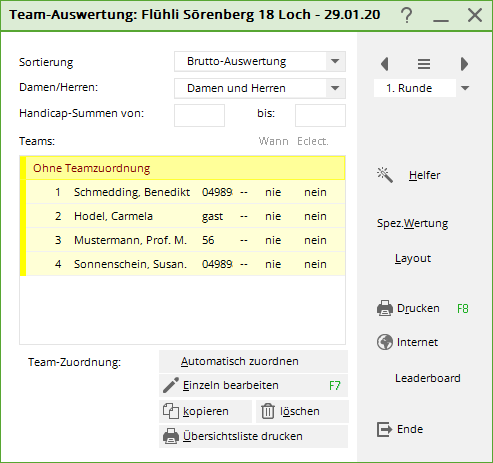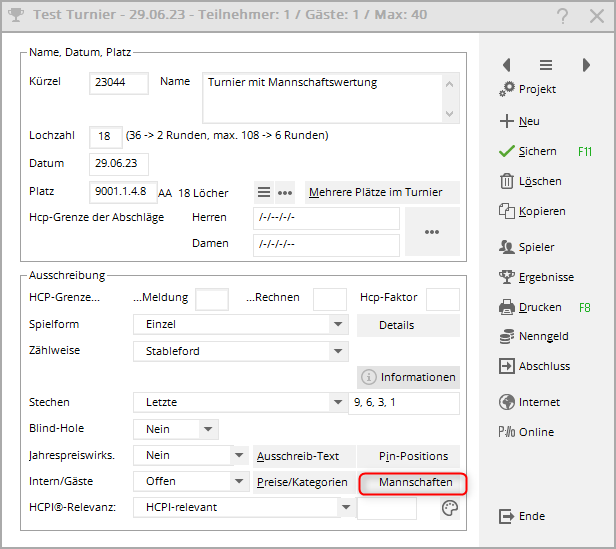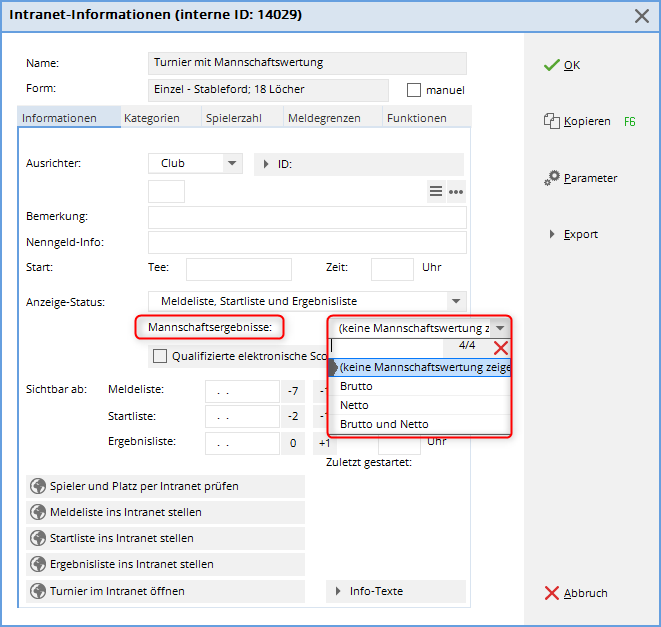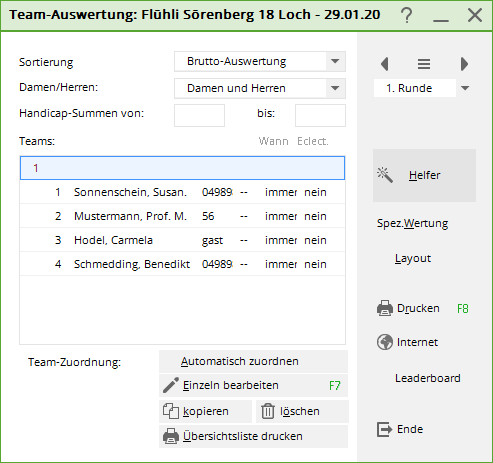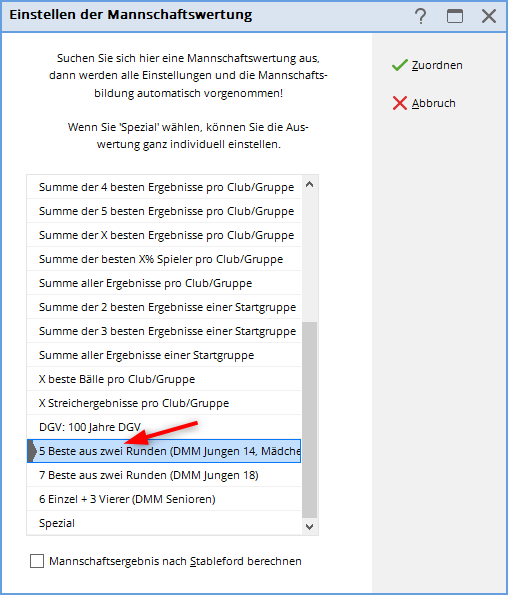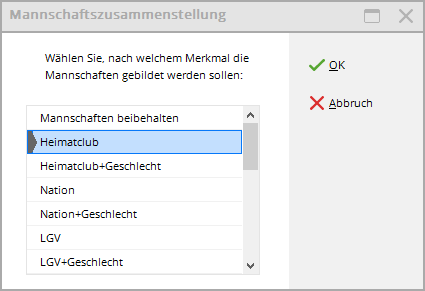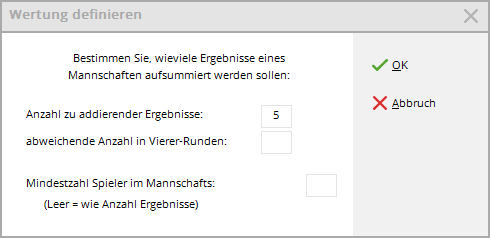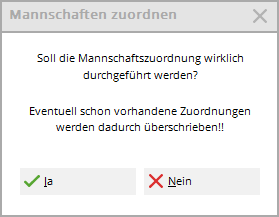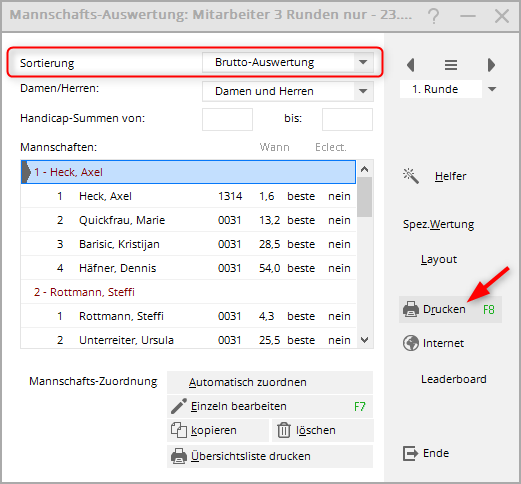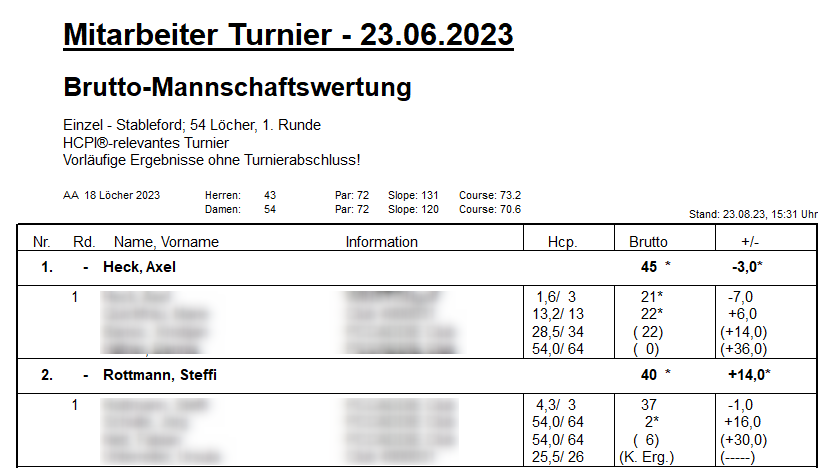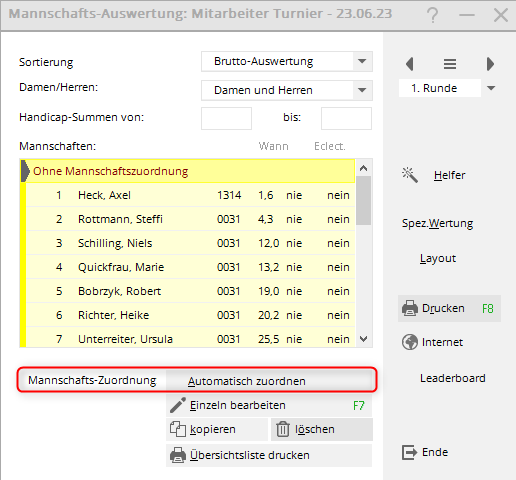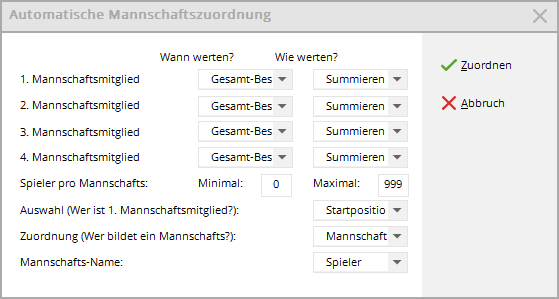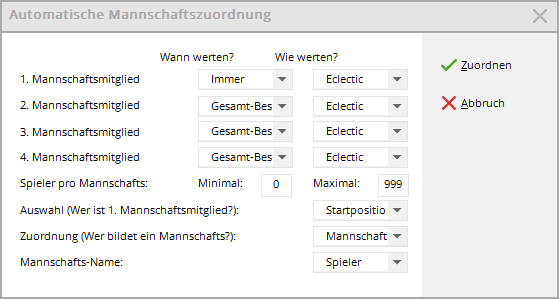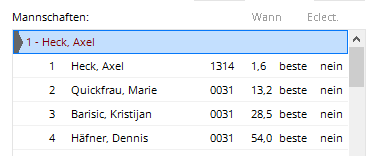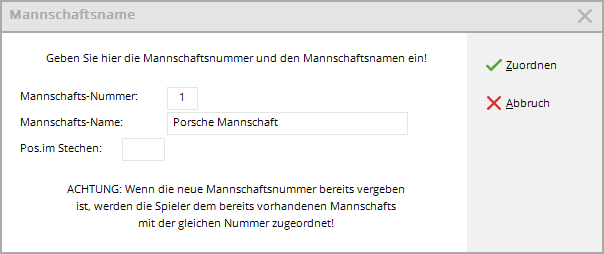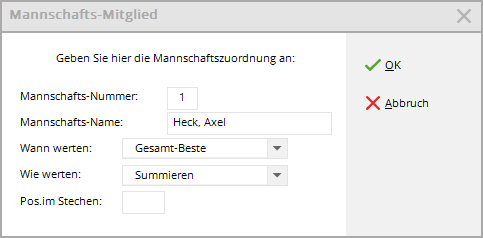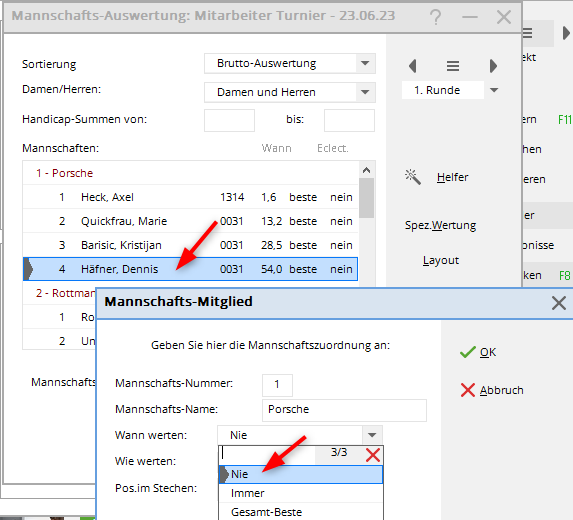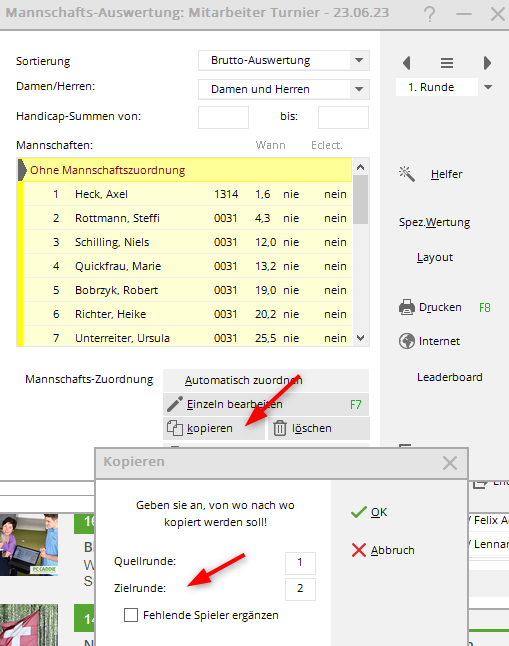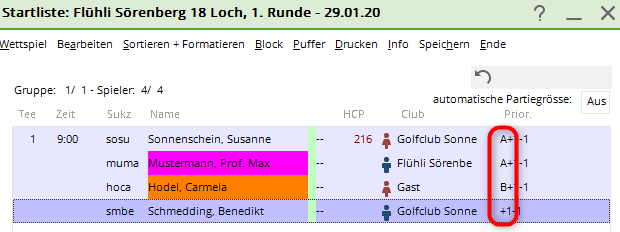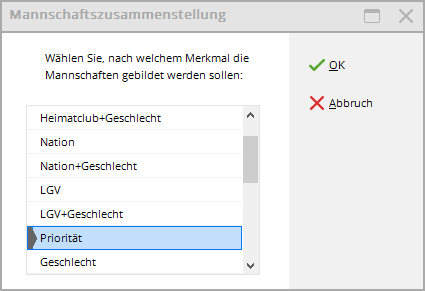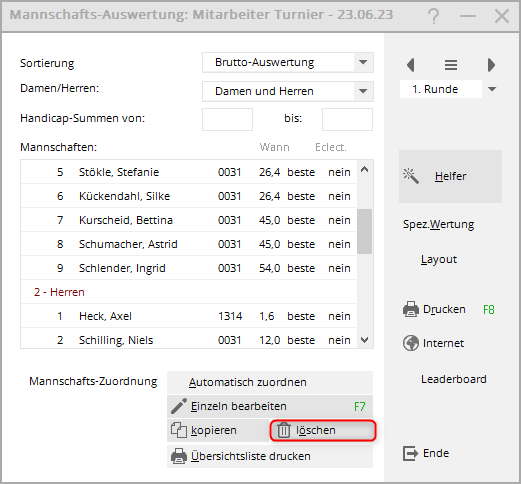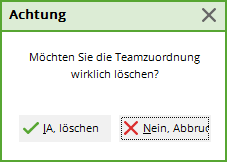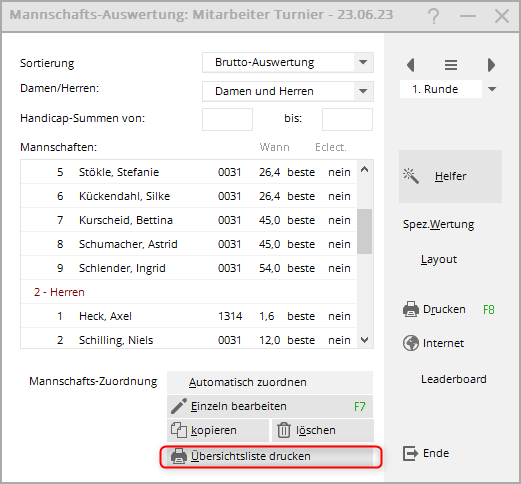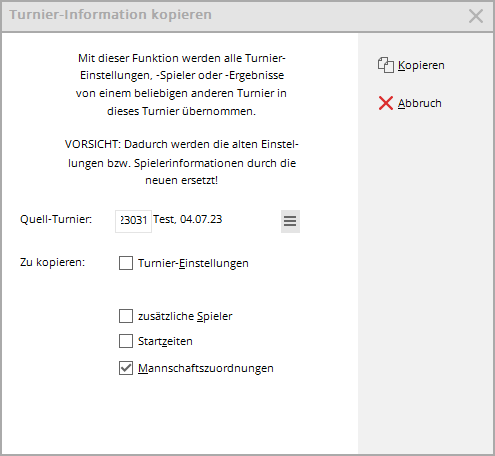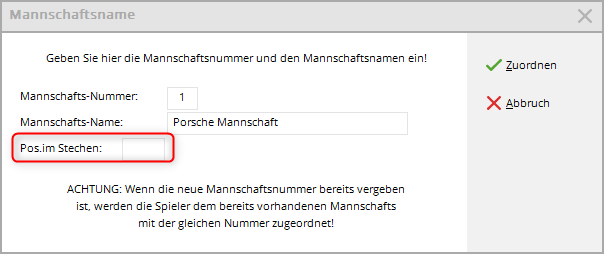Inhaltsverzeichnis
Classement par équipe
Avec le classement par équipe PC CADDIE, vous déterminez rapidement et facilement les résultats lors des Pro-Ams, des matchs de ligue, des matchs amicaux et des tournois interclubs.
Information : le classement par équipe peut être pas en combinaison avec Blind Hole peut être utilisé. Vous pouvez utiliser le tournoi avec Blind Hole pour les résultats individuels, mais vous devez remettre Blind Hole sur NON (ou sur PRIX) si vous utilisez le classement par équipe !
En outre, le classement par équipe ne peut pas être utilisé en combinaison avec points stableford individuels n'est pas possible.
Si vous souhaitez effectuer un classement par équipe avec PC CADDIE, veuillez d'abord vérifier que vous avez bien sélectionné une équipe dans le masque de saisie du tournoi via le bouton Équipes pour les équipes. Si vous ne disposez pas encore de ce module supplémentaire, n'hésitez pas à contacter le support PC CADDIE.
Appelez la fonction via Tournois/Imprimer…/Classement des équipes pour y accéder :
Ou bien, dans le tournoi ouvert, sélectionnez le bouton Mannschaften:
Envoyer le classement de l'équipe sur Internet
Assurez-vous d'abord d'attribuer les équipes !
Dans les paramètres de base du tournoi, indiquez ensuite sous Internet que vous souhaitez afficher un classement par équipe :
Si, en plus du classement par équipe, vous souhaitez également afficher certains classements individuels, créez sous Prix/catégories les prix souhaités (important aussi s'il ne doit y avoir qu'un prix brut total et un prix net total).
Il n'est pas possible de ne mettre en ligne qu'un seul classement d'équipe. Les résultats individuels sont toujours transmis par défaut.
Déroulement standard pour créer un classement par équipe
Dans la plupart des cas, il suffit d'activer dans le classement par équipes les deux boutons Aide et Imprimer (F8) à utiliser :
Bouton Aide
Appuyez d'abord sur Aide.
Une liste des classements d'équipe déjà prédéfinis s'ouvre.
Veuillez noter à la fin de la liste en particulier les réglages qui sont déterminés sur 2 tours. Ces évaluations ne peuvent être utilisées que dans un tournoi à plusieurs rondes.
Nous continuons maintenant ici avec les „standards“ :
Choisissez dans la liste le classement par équipe souhaité pour votre tournoi. „Résultat“ se réfère ici toujours au résultat total sur 18 trous, „Balles“ calcule toujours le résultat par trou. Groupe de départ se réfère à la partie du joueur. Si vous choisissez votre sélection avec Affecter vous accédez directement à l'interrogation Composition de l'équipe et Classement spécial (voir paragraphes suivants). Pour les entrées qui contiennent un „X“, une question est posée après la confirmation pour savoir quelle valeur doit être utilisée pour „X“.
Si vous le souhaitez, marquez Calculer le résultat de l'équipe selon Stableford, par ex. si lors d'un Pro-Am, le classement individuel doit être effectué selon le comptage, mais le classement de l'équipe selon Stableford.
Si aucune option particulière n'est choisie (Stableford), le classement par équipe se fait selon le même mode de comptage que celui utilisé pour l'ensemble du tournoi. Si le tournoi est déjà configuré en Stableford, cela ne fait aucune différence, que cette option soit cochée ou non !
Après avoir sélectionné le classement par équipe souhaité, confirmez votre choix en cliquant sur Affecter. La fenêtre suivante s'ouvre, dans laquelle vous pouvez choisir la composition de l'équipe. Le „Club d'affiliation“ est souvent utilisé ici, par exemple pour les matchs de ligue ou les matchs amicaux. „Conserver les équipes“ est utile si vous avez composé les équipes individuellement auparavant.
Confirmez la demande de confirmation avec Oui, la réponse est oui. PC CADDIE compose maintenant les équipes pour vous en fonction de votre sélection.
Vous devriez maintenant vérifier la composition de l'équipe dans la liste et surtout voir si, tout en bas de la liste, il y a éventuellement encore des joueurs „sans affectation d'équipe“ qui n'ont pas pu être affectés automatiquement. Si nécessaire, vous pouvez les attribuer manuellement en sélectionnant le joueur, en cliquant sur „modifier“ et en saisissant le numéro de l'équipe.
Si vous modifiez la liste de départ, si vous changez le club d'un joueur ou si vous modifiez d'autres paramètres qui peuvent avoir une influence sur le classement de l'équipe, vous devez en tout cas vérifier l'affectation avec l'assistant. Aide répéter l'opération. Il est recommandé de toujours vérifier l'affectation avant la première impression d'une liste de résultats d'équipe, afin que tout soit correct pour la cérémonie de remise des prix.
Jugement sur CR ou sur par
Très souvent, dans les annonces de tournois de ligue (équipes avec classement des résultats individuels complets), il est indiqué si le classement „au-dessus du par“ ou „au-dessus du CR“ est exigé.
Si le score est supérieur au CR, la compensation du CR doit être activée, si le score est supérieur au par, elle doit être réglée sur „pas de compensation du CR“.
Evaluation de l'équipe par CR ou par Par
Bouton Imprimer
Une fois l'affectation effectuée, vous pouvez Imprimer (F8) pour lancer le dépouillement. Vous pouvez choisir au préalable si vous souhaitez imprimer le net ou le brut :
Autres possibilités d'évaluation des équipes
Dans la plupart des cas, la procédure normale décrite ci-dessus suffit. Dans le paragraphe suivant, nous décrivons les autres possibilités d'évaluation de l'équipe, qui permettent également des évaluations très particulières (spéciales).
Affectation automatique
L'affectation automatique des équipes (bouton Affecter automatiquement) regroupe automatiquement les joueurs en équipes selon des critères sélectionnables. Les options suivantes sont disponibles :
Tout d'abord, on détermine quand et comment chaque joueur doit être évalué pour l'équipe. Cette indication peut être faite séparément pour chacun des quatre premiers joueurs d'une équipe. L'ordre dans lequel on procède sera déterminé plus tard (voir ci-dessous). Le cinquième et les autres membres de l'équipe sont affectés au même réglage que le quatrième joueur.
Pour Quand évaluer ? on détermine si et quand le joueur sera évalué. Il existe trois possibilités de choix :
- Un joueur peut être totalement exclu de l'évaluation („Jamais“).
- Il peut être pris en compte dans tous les cas („Toujours“).
- inclure un joueur dans le classement uniquement s'il se trouve parmi les X meilleurs joueurs de l'équipe („meilleur total“). Le nombre X peut être choisi librement avant de calculer le classement de l'équipe.
Sous Comment évaluer ? vous déterminez comment le joueur doit être pris en compte dans le classement. Soit le résultat de chaque membre de l'équipe peut être additionné („Sommation“), soit le résultat total est déterminé comme résultat éclectique („Eclectic“). Des combinaisons sont également possibles ici.
Dans un tournoi Pro-Am, les joueurs B, C et D appartiennent ensemble et forment une équipe avec le Pro. Le résultat commun des joueurs B, C, D doit être déterminé comme Eclectic des deux meilleures balles de cette équipe (les deux meilleures sont par exemple B et C, les résultats sont comparés et le résultat Eclectic est ainsi déterminé, le joueur D n'est pas pris en compte). Pour obtenir le résultat commun de l'équipe, il faut encore ajouter le Pro. Pour une telle configuration, la manière la plus simple de procéder est d'utiliser l'„Aide“ et de sélectionner „Pro-AM : Pro + 2 meilleures balles amateur“.
- Pour les joueurs B, C, D, le réglage est alors automatiquement : „Meilleur total“ et „Eclectique“.
- Pour le pro : „Toujours“ et „Totaliser“.
Après l'affectation via l'aide, vous pouvez également consulter ce réglage sous „Affecter automatiquement“.
Pour Joueurs par équipe permet de définir combien de joueurs de l'équipe doivent être évalués.
Le site sélection des membres de l'équipe se fait ici selon la „position de départ“. Il serait bon de changer pour „Handicap“. Ainsi, le pro (ou le meilleur HCP de la partie) est toujours évalué, même s'il s'agit d'une femme et qu'elle ne part donc pas en premier dans la partie. Si la sélection a été faite dans l'ordre de départ, le classement se fera toujours dans cet ordre.
Le site attribution (qui constitue une équipe ?) est dans notre exemple par partie. Après l'attribution automatique des équipes, il est recommandé d'imprimer une liste récapitulative.
Les membres de l'équipe attribués automatiquement peuvent être modifiés avec la fonction Modifier individuellement (F7) pour modifier le classement de l'équipe. Pour ce faire, sélectionnez le joueur à modifier.
Modifier les joueurs d'équipe individuellement
Avec le bouton Modifier individuellement (F7) permet d'affecter individuellement des joueurs aux équipes ou de les supprimer d'une équipe. En outre, le type de classement peut être configuré. PC CADDIE distingue si Modifier individuellement (F7) alors qu'un joueur est sélectionné dans la liste ou que le nom de l'équipe est marqué.
Si la sélection se trouve sur un nom d'équipe comme ci-dessus, le dialogue suivant apparaît, dont les paramètres se rapportent à l'ensemble de l'équipe (tous les joueurs de l'équipe). Vous pouvez également modifier ici individuellement le nom de l'équipe et l'appeler par exemple aussi „équipe Porsche“.
Chaque équipe doit avoir son propre numéro d'équipe doit être attribué à chaque équipe. Ce numéro permet d'attribuer les joueurs à l'équipe. Si vous mettez ce numéro à „0“, les joueurs seront retirés du classement de l'équipe.
Cependant, si vous avez sélectionné un joueur dans la liste et que vous cliquez sur Modifier individuellement (F7), ce dialogue apparaît :
Si le nom de l'équipe est nom de l'équipe ou le Pos. en Jeu décisif est modifié, cela se répercute naturellement sur l'ensemble de l'équipe.
Numéro de l'équipe, Quand évaluer et Comment évaluer ne se rapportent toutefois qu'au joueur activé. En changeant le numéro de l'équipe, il est facile d'attribuer le joueur à une autre équipe.
Plus d'informations sur position dans les jeux décisifs vous trouverez ici : Jeu décisif en cas d'égalité de coups
Modifier le nom de l'équipe
Tout comme vous pouvez attribuer individuellement un joueur à une équipe, vous pouvez également modifier le nom d'une équipe.
Sélectionnez la ligne avec le nom de l'équipe et choisissez „Modifier“.
No Return (NR) et disqualification (DQ) dans le classement par équipe
Attribuer No Return (NR) ou de la Disqualification (DQ) à un seul joueur de l'équipe, c'est toute l'équipe qui est systématiquement exclue du classement.
En revanche, cela ne l'est pas : Si le reste de l'équipe est autorisé à compter pour le classement, placez le joueur individuel dans le classement de l'équipe. ne jamais évaluer.
Voici comment procéder :
Allez directement dans la saisie des données du tournoi et sélectionnez en bas à droite le bouton Équipes. Cherchez le joueur, sélectionnez-le et cliquez sur Modifier individuellement (F7). Réglez sur „ne jamais évaluer“ et confirmez avec OK.
Vous vous assurez ainsi que l'équipe sera tout de même classée. Veillez ensuite à ce qu'il y ait encore le nombre de résultats requis pour le classement.
Pas assez de résultats pour l'équipe
Le classement d'une équipe est généralement déterminé par le CR ou le par. Si vous avez moins de résultats pour une équipe que ce qui est indiqué dans l'appel d'offres, une équipe aurait par exemple moins de coups au-dessus du CR qu'avec un joueur de plus, et serait ainsi largement en tête du classement. Envisagez de retirer l'équipe du classement ou de prendre par exemple un „joueur fictif“ avec le nom : „Joueur, manque“ dans le tournoi et dans l'équipe, et de ne donner à ce joueur que des „résultats biffés“.
Copier l'affectation d'équipe d'un autre tour
Dans les tournois à plusieurs tours, il est possible de créer une nouvelle équipe en cliquant sur Copier l'attribution d'équipe d'un autre tour peut être copiée.
Composition des équipes à l'aide de la liste de départ
Les équipes peuvent également être réparties en fonction des priorités de la liste de départ ou du Sexe des joueurs. La répartition des priorités est surtout utile lorsque des personnes sans caractéristiques uniformes doivent être regroupées dans une équipe. Pour cela, indiquez déjà lors de la saisie des joueurs dans l'éditeur de la liste de départ - derrière la personne, tout à droite (sous Prior.) - un signe que vous avez défini. Vous attribuez un „A“ à tous les joueurs de l'équipe A, un „B“ à l'équipe B, etc.
Pour que vos équipes soient composées en fonction de la priorité, choisissez ensuite encore le point „Priorité“ lors de la composition de l'équipe :
Supprimer la composition de l'équipe
Cliquez sur Supprimer la composition, si vous souhaitez supprimer toute la composition de l'équipe.
Et confirmez votre choix dans la fenêtre suivante avec Oui, löschen:.
Les joueurs restent, mais n'ont plus aucune affectation d'équipe.
Imprimer la liste récapitulative
La liste des équipes vous permet d'avoir un aperçu de l'affectation des équipes. Le numéro de l'équipe et le mode de classement des joueurs apparaissent ici.
Les résultats ne sont pas disponibles dans cette liste.
Copier les paramètres d'équipe d'un autre tournoi
Connaissances de base sur Copier des tournois
Si, en raison de l'annonce, une évaluation dans deux tournois séparés est nécessaire et que les équipes sont éventuellement réglées individuellement, il existe également la possibilité de copier les réglages d'équipe d'un autre tournoi. Bien sûr, cela n'a de sens que si les joueurs sont les mêmes dans les deux tournois. Mais cela n'a pas non plus d'importance si certains joueurs n'existent que dans l'un des deux tournois. On peut alors les attribuer manuellement à une équipe dans le classement par équipe.
Attention : avant de copier, faites une sauvegarde. une sauvegarde rapide des données
Sélectionnez le tournoi dans lequel vous voulez copier. copier dans (le tournoi où il manque encore le paramètre), puis cliquez sur copier à droite, sélectionnez le tournoi à partir duquel vous voulez copier le paramètre. récupérer le réglage de l'équipe et mettez UNIQUEMENT pour Attributions d'équipes la coche comme dans la capture d'écran suivante :
Classement spécial
Utiliser Évaluation spéciale, si vous souhaitez configurer le classement de manière spécifique.
Par exemple, imaginez un tournoi en deux manches. Vous avez peut-être besoin d'un classement 4 simples d'un tour et 2 quadrettes de l'autre tour, et vous ne pouvez pas configurer les tours avec les „options de biffure“, car vous ne pouvez pas évaluer 1 biffure dans un tour et 2 résultats de biffure dans l'autre tour (sauf avec le classement multi-équipes, qui n'a pas non plus les avantages d'une liste de résultats directement à partir d'un tournoi sur 2 tours).
Si vous utilisez l Aide sélectionner auparavant
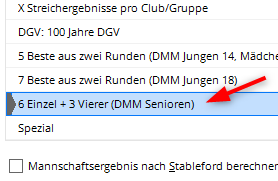
..alors vous pouvez ensuite cliquer sur le bouton Spécial pour changer le nombre.
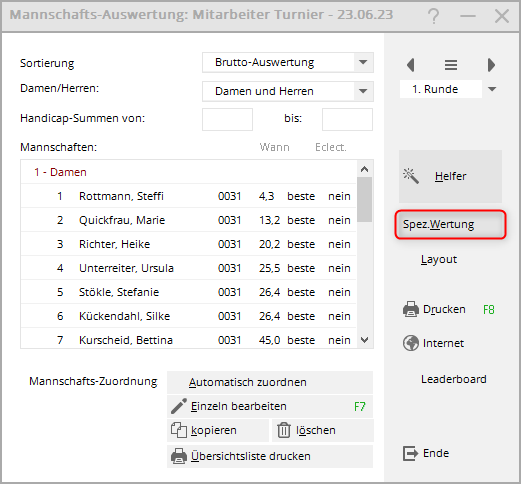
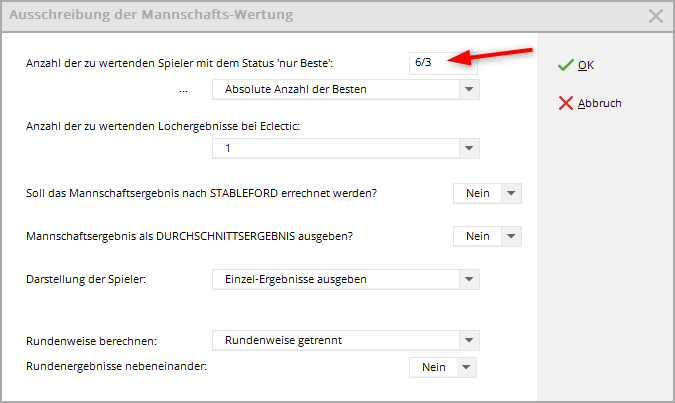
Changez ensuite simplement le 6/4 en 4/2
Souvent, ces réglages sont déjà effectués par le Aide sont correctement configurés. Ce n'est que dans des cas exceptionnels que l'on peut encore adapter quelque chose ici.
Vous pouvez par exemple afficher ici les résultats des trous pour tous les joueurs. C'est particulièrement agréable pour les classements Pro-Am comme „2 meilleures balles dans le flight“ etc. Pour cela, choisissez simplement sous Représentation des joueurs „Afficher les résultats des trous“.
Jeu décisif en cas d'égalité de coups
Notez que, selon l'annonce du tournoi, PC CADDIE ne peut pas effectuer automatiquement le Jeu décisif en cas d'égalité de coups lors du classement par équipe. Choisissez l'ordre manuellement (tenez compte du texte de l'annonce du tournoi !) en sélectionnant l'équipe à égalité de points avec Traiter individuellement (F7) à la bonne position :
Pour Pos. en jeux décisifs vous pouvez adapter manuellement l'ordre en cas de résultats identiques. Si deux équipes sont à égalité, un „1“ est inscrit ici pour l'équipe qui a le meilleur score au Jeu décisif, un „2“ pour l'équipe la plus mauvaise, etc.
Jeu décisif automatique
Rien de précis n'est mentionné dans l'avis de course concernant les jeux décisifs pour un classement par équipe ?
Si dans les paramètres de base du tournoi, lors de la Jeu décisif Dernier, le plus lourd ou le plus lourd/le plus léger est paramétré, cela s'applique également au classement par équipe. Cela signifie que si, par exemple, 6 joueurs sont classés, les résultats des trous réglés pour le Jeu décisif seront toujours additionnés pour tous les joueurs.
Si l'un des autres paramètres de barrage est sélectionné dans le tournoi, l'ordre des barrages est aléatoire pour le classement par équipe (ces options ne peuvent pas être prises en charge partout dans le programme).
Classement par équipe avec quadrette et individuel
Quatre et individuel - nombre de résultats par tour réglable de manière égale
Un championnat par équipe, dans lequel 1 paire est supprimée pour le quatuor et 1 joueur est également supprimé pour le simple, peut parfaitement être créé dans un tournoi avec différentes formes de jeu et également clôturer le 2e tour de manière pertinente pour le HCPI, dans l'„Aide“, vous sélectionneriez alors à chaque tour „X résultats à supprimer par club/groupe“ et feriez supprimer 1 résultat à chaque fois.
Quadrette et simple - nombre de résultats par tour différent
Dès que vous effectuez des évaluations d'équipes sur plusieurs tours avec un nombre différent de résultats à évaluer ou de résultats à biffer, préparez bien cela dans tous les cas.
Dans de nombreux cas, vous pouvez utiliser l Aide et le Réglage spécial de réaliser des quadrettes et des simples en 1 match sur 2 tours.
Dans un tournoi à plusieurs tours, le classement par équipe doit toujours être réglé de la même manière pour chaque tour.
Cela signifie, par exemple, qu'il y a 1 joueur de barrage à chaque tour (par exemple, le classement à 4 et le classement individuel), ou qu'il y a un tournoi avec 1 joueur de barrage sur tous les tours (cette variante doit même se dérouler dans un tournoi à 2 tours).
Pour tous les autres paramètres, il est également possible de créer des tours dans des tournois individuels et de traiter le classement par équipe avec un classement multi-équipes (seul le PDF est disponible pour une représentation en ligne). Réfléchissez bien à la meilleure façon de mettre en pratique votre annonce de tournoi. Pensez également à la présentation sur Internet.
Utilisez la possibilité offerte par Classement spécial expliquée un peu plus haut sur la page, pour toutes les variantes de quatre et de Einzel-Wertungen:
L'assistant vous permet de choisir : 6 simples et 3 quadruples. Si vous utilisez cela pour le classement par équipe, vous pouvez cliquer sur Spécial pour modifier le nombre de simples et de quadruples à évaluer.
Classement multi-équipes
Le classement multi-équipes est toujours utilisé lorsque plusieurs tours de différents tournois doivent être évalués pour le classement par équipe (les équipes doivent être identiques (numéro d'équipe)).
Vous trouverez les instructions à ce sujet sous Classement multi-équipes.